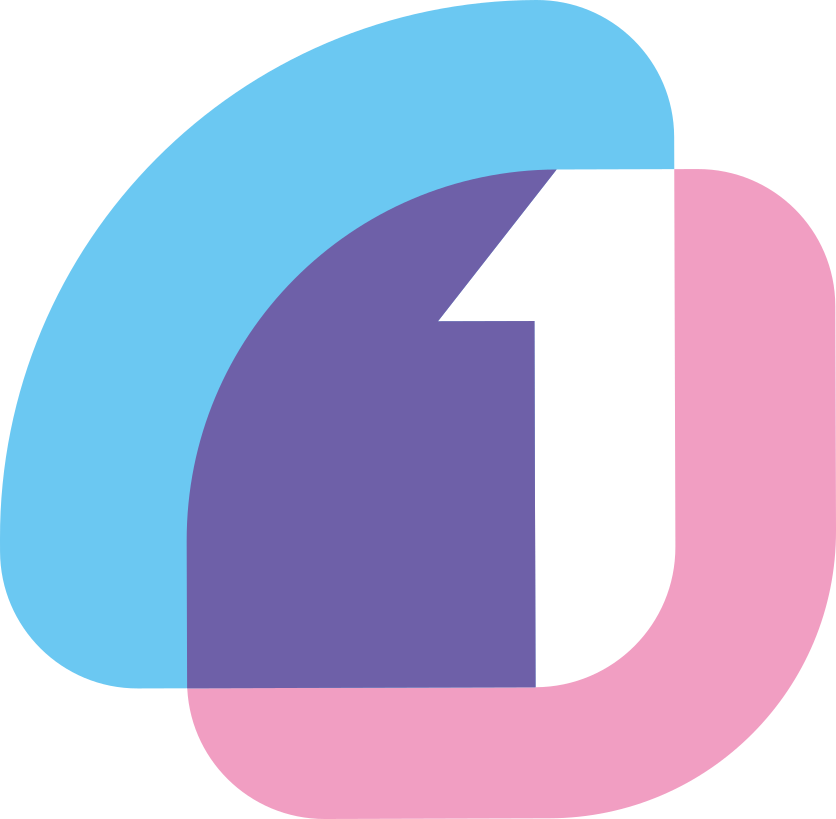Intro
AppImage는 다양한 리눅스 distro별로 바이너리를 빌드해야 하는 기존의 패키지 배포의 어려움을 해결한 획기적인 방법이다. 패키지를 설치할 필요 없이 파일 하나로 실행이 가능해 굉장히 편리하다. 가끔 윈도우에서 "포터블" 프로그램으로 .exe 파일 한개로 배포되는 경우가 있는데 이와 비슷하다.
AppImage의 자세한 원리와 소스코드는 해당 레포를 참고하자.
AppImage 파일을 다운받았다면 실행 방법은 엄청 간단하다.
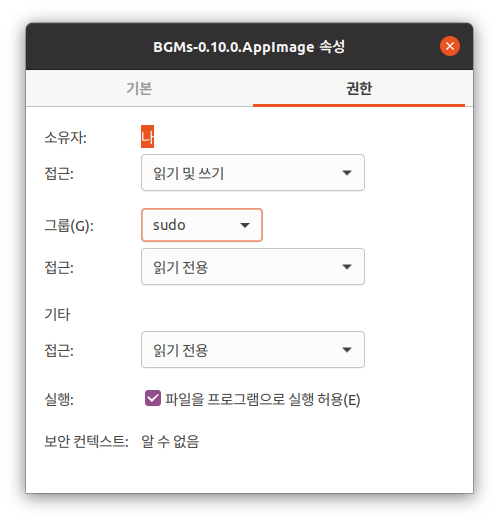
해당 파일의 권한 에서 "파일을 프로그램으로 실행 허용"에 체크해주면 된다. 셸에서는
sudo chmod a+x $FILENAME.AppImage와 같이 하면 된다.
단점
설치 없이 파일 하나로 실행이 된다는 점은 매우 편리하지만, 의외로 단점도 존재한다. 프로그램 자체가 파일로 존재하기 때문에, 해당 패키지를 실행하려면 AppImage가 저장된 폴더로 가서 실행하거나, 심볼릭 링크를 만들어 실행해야 한다.
그러나 심볼릭 링크의 경우는 이 앱을 System Appliation으로 인식하지 않기 때문에 실행된 프로그램이 이상 작동을 하는 경우가 발생한다. 나의 경우는 해당 앱에서 구글 로그인을 해야했는데, 브라우저에서 로그인을 한 다음 앱으로 돌아와도 먹통인 문제가 있었다.
해결 방법
그래서 어쩔 수 없이 AppImage를 시스템 앱으로 인식하게 하는 툴을 사용했다.
원래 AppImaged 라는 공식 툴이 있었는데 아직 정식 릴리즈도 아니고, 부족한 기능이 많아서 이걸 사용했다.
.deb으로도 배포중이지만, 역시 AppImage로 배포가 되고 있어서 간단하게 사용이 가능하다. 사용 방법은 다음과 같다.
먼저 해당 패키지를 서비스로 등록한다. 파일명은 버전, 아키텍처에 따라 바뀔 수 있다.
./appimagelauncher-lite-2.2.0-travis995-0f91801-x86_64.AppImage install그 다음 서비스를 실행한다.
./appimagelauncher-lite-2.2.0-travis995-0f91801-x86_64.AppImage appimagelauncherd그러면 셸에 다음과 같이 출력된다.
Searching for existing AppImages
Searching directory: /home/indo/Applications
Watching directories: /home/indo/Applications 그러면 해당 디렉터리로 이동해서 설치하길 원하는 AppImage를 넣어주면 된다. 끝!